DraftSight : solution de contournement pour créer des instantanés plats
DraftSight DraftSight est un puissant logiciel de dessin 2D. Cependant, selon votre version actuelle, vous ne pouvez pas accéder à la commande « Créer un instantané plat », qui permet de créer des représentations plates d'objets et de régions solides 3D. DraftSight y parvient en projetant le plan X-Y du dessin sur le système de coordonnées personnalisé (SCC) actif. Si vous n'avez pas DraftSight 2022, il existe une solution pour afficher une représentation plate des corps importés dans DraftSight 2019-2021.
Ce dont vous avez besoin
Pour commencer, vous aurez besoin des éléments suivants :
- Fichier importé
- Cela prendra la forme d'un fichier STEP, IGES ou de divers autres types de fichiers importés.
- SOLIDWORKS
- Plus précisément, la possibilité de créer un fichier de pièce et un fichier de dessin.
- DraftSight
Le processus
#1. Importer le corps solide
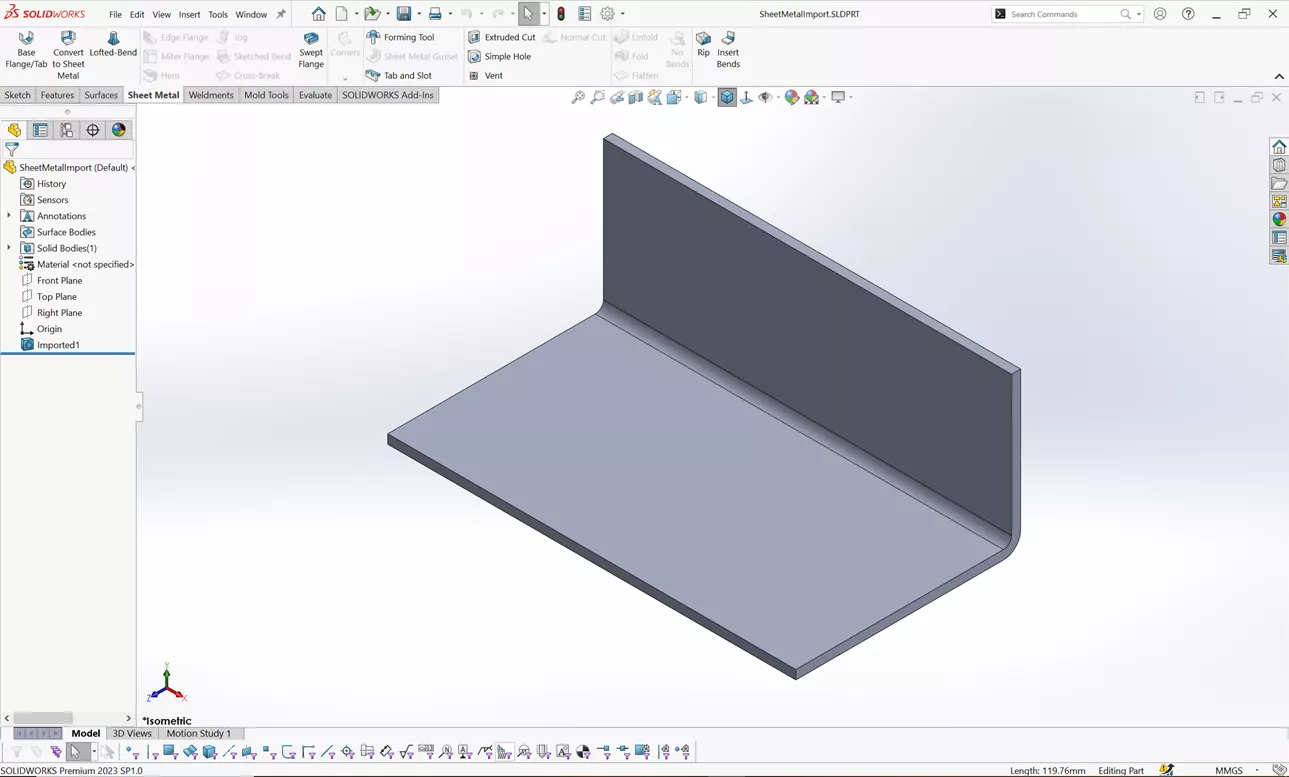
Figure 1 : Importation de votre corps solide
Tout d'abord, importez votre corps solide dans SOLIDWORKS. Quels que soient vos paramètres d'importation, il finira par être un corps solide dans l'arbre de création FeatureManager.
#2. Sauvegarder le fichier partiel et le convertir

Figure 2 : Convertir en tôle et enregistrer
Une fois le fichier importé, je vous recommande de l'enregistrer immédiatement comme pièce SOLIDWORKS, car il s'agit d'un nouveau fichier. La reconnaissance des fonctions peut ne pas le reconnaître comme une tôlerie. Si ce n'est pas le cas, vous pouvez utiliser la commande « Convertir en tôlerie » expliquée ici : Explication de la conversion en tôle.
#3. Créer un fichier de dessin avec les vues de dessin désirées
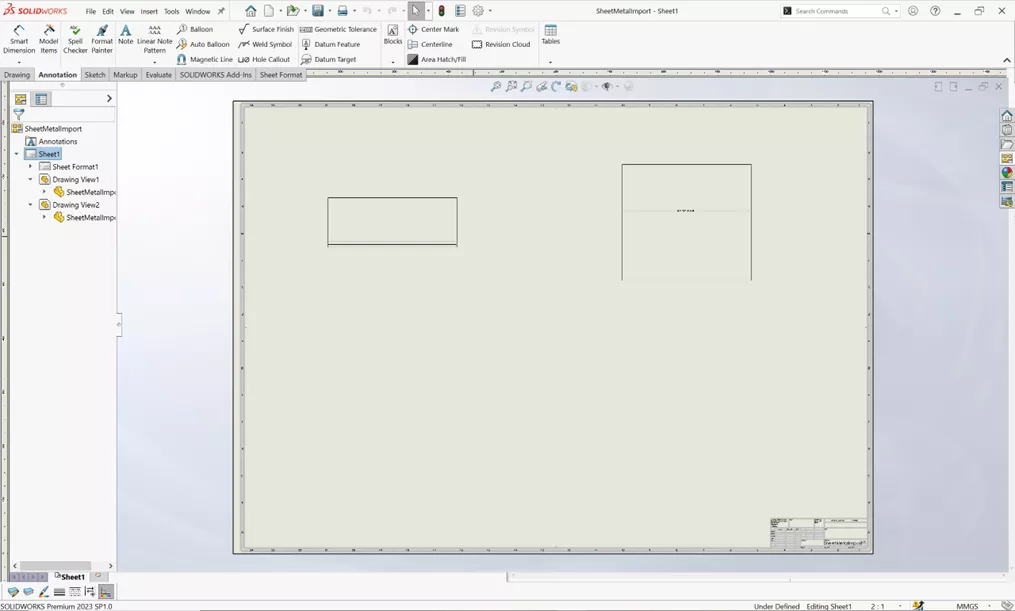
Figure 3 : Créer un fichier de dessin
Une fois le nouveau fichier enregistré et converti, créez un nouveau fichier de dessin et insérez les vues de dessin appropriées dans la feuille. Dans cet exemple, j'ai mis la mise à plat.
4. Sauvegarder au format DWG
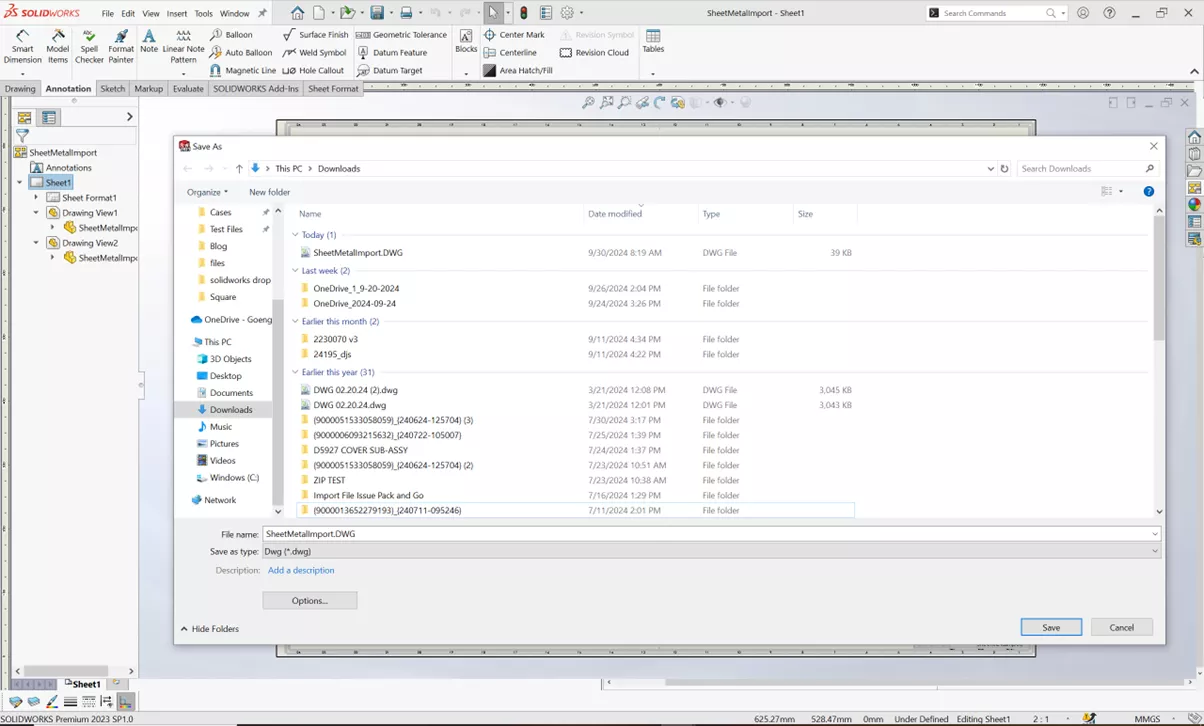
Figure 4 : Enregistrer au format DWG
Tout simplement, utilisez le Enregistrer sous option à choisir DWG de la Enregistrer sous le type menu déroulant.
5. Ouvrez DWG dans DraftSight
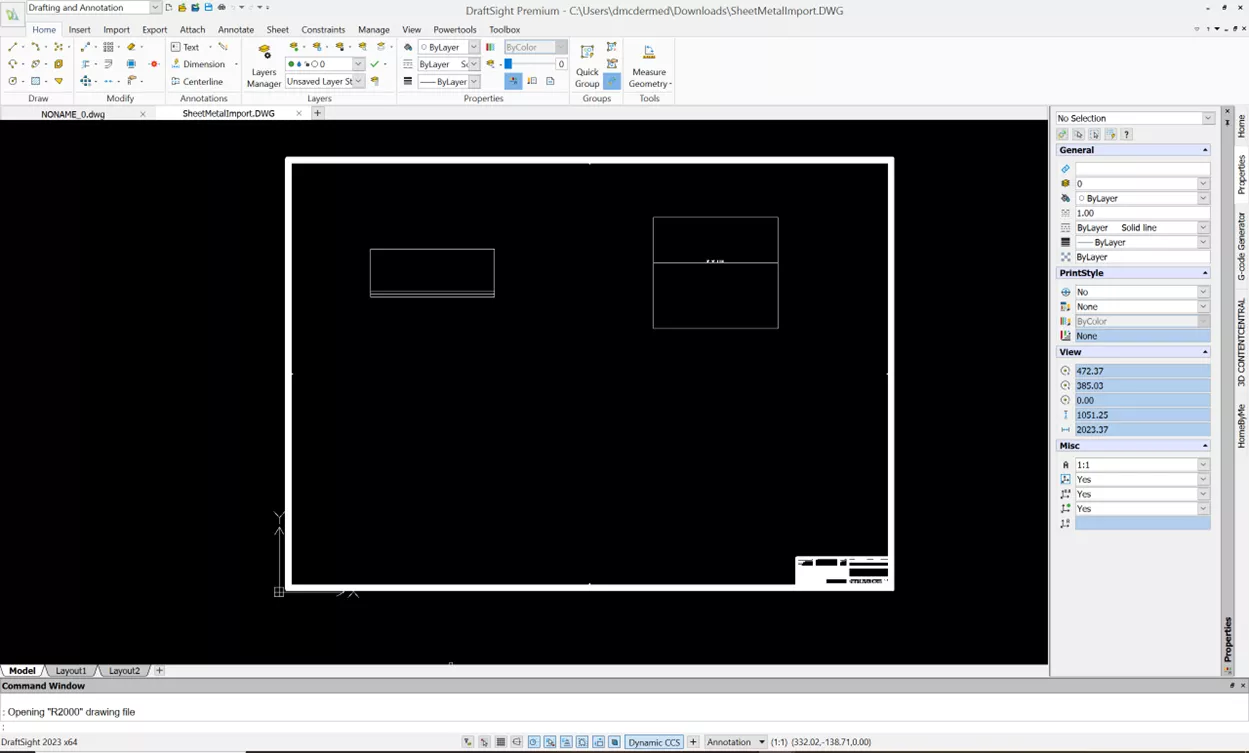
Finalement, démarrez DraftSight et ouvrez le fichier DWG nouvellement créé. Vous disposez maintenant d'une reconstitution de la vue obtenue avec la commande « Créer un instantané plat ». Cette vue vous permet de créer des blocs à enregistrer pour différents fichiers et projets dans DraftSight.
Conclusion
Le métier d'ingénieur exige de sortir des sentiers battus. Au sein du service de soutien technique de GoEngineer, nous nous efforçons d'aider nos clients à surmonter leurs difficultés.
Nous espérons que cet article vous sera utile. EXPERIENCE d'autres conseils ci-dessous. Joignez-vous à nous également.Communauté GoEngineerpour participer à la conversation, créer des messages sur le forum et répondre aux questions des autresSOLIDWORKS et DraftSight utilisateurs.
Articles connexes
Calques principaux dans DraftSight avec le gestionnaire d'états de calque
Comment utiliser AutoStack dans DraftSight
Transférer l'espace de travail DraftSight vers une nouvelle installation
Utilisation de DraftSight Split Dimension
Explication des tableaux de styles d'impression DraftSight : nominatives ou couleur-dépendantes
À propos de Danny McDermed
Danny McDermed est un ingénieur en support technique SOLIDWORKS chez GoEngineer.
Recevez notre vaste gamme de ressources techniques directement dans votre boîte de réception.
Désabonnez-vous à tout moment.